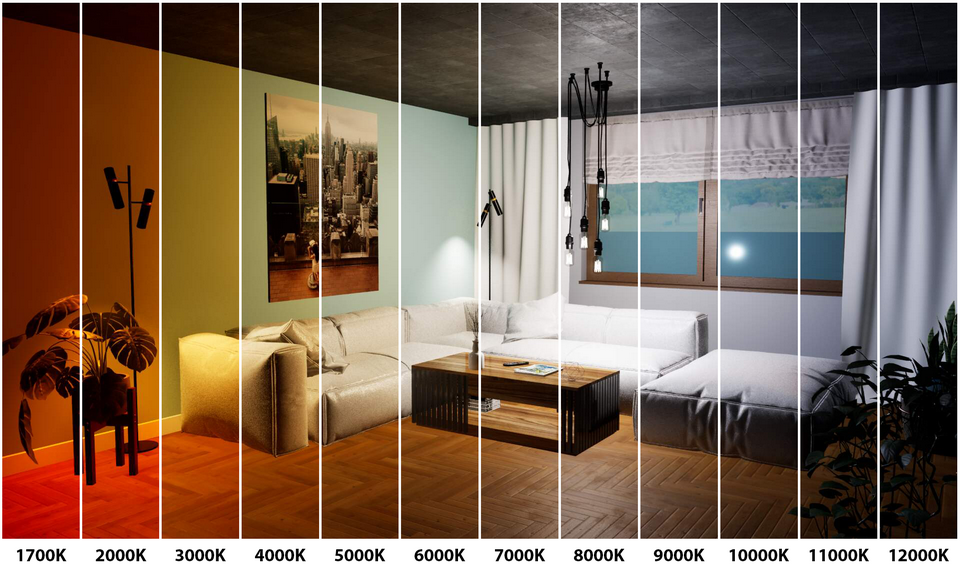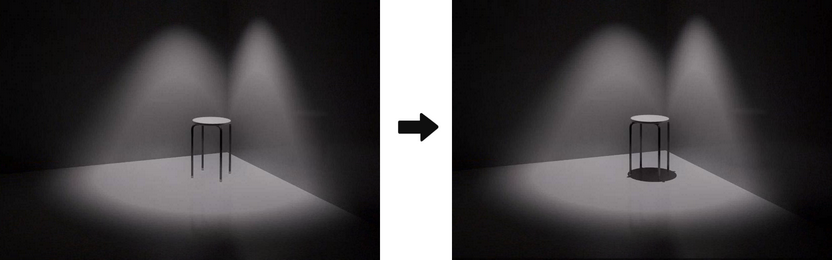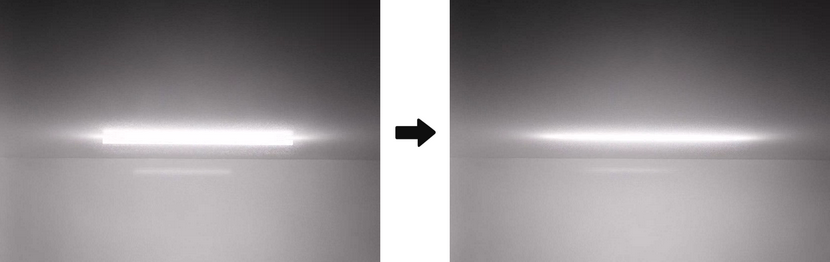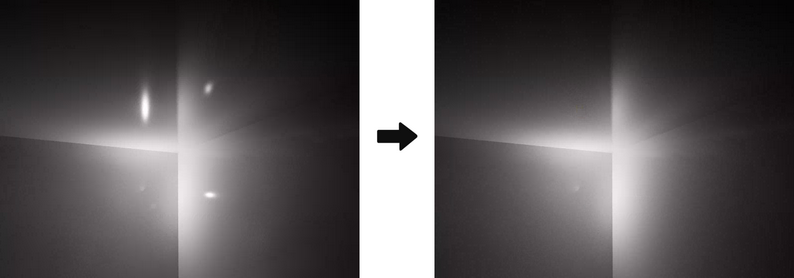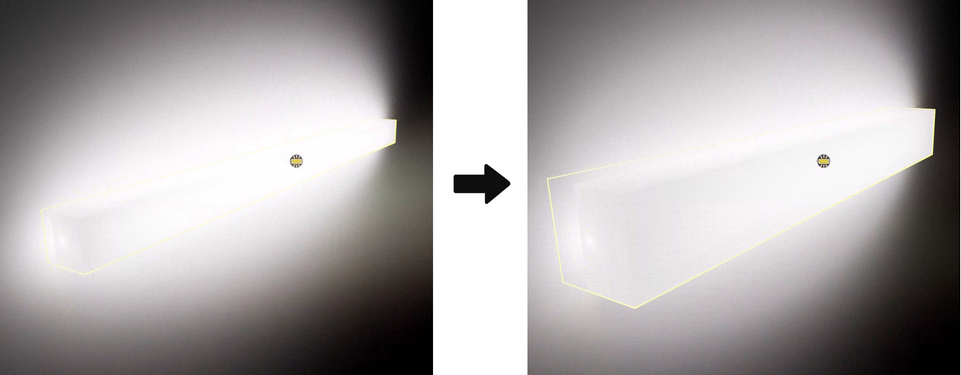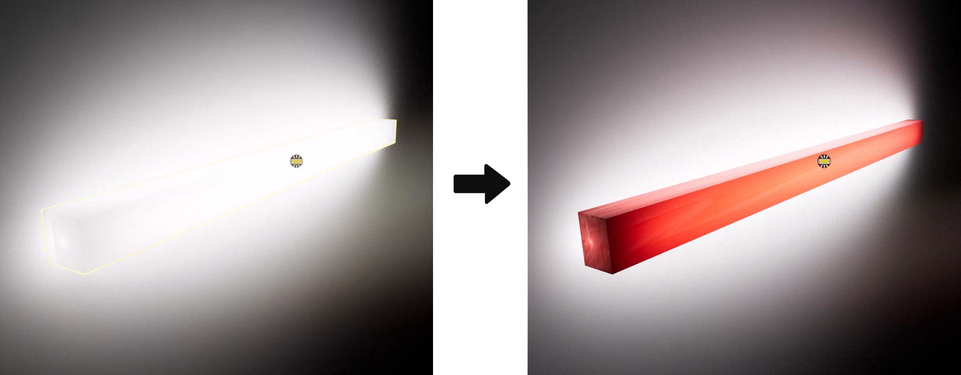ARCHLine.XP LIVE consente di aggiungere e modificare le luci all'interno del progetto, rendendo le scene uniche e realistiche. Dalla libreria sono disponibili quattro diversi tipi di sorgenti luminose, che possono essere ulteriormente personalizzate con i profili IES.
Luci IES
La Illuminating Engineering Society (IES) ha definito un formato di file che descrive la distribuzione della luce da una sorgente luminosa utilizzando dati misurati nel mondo reale. I file con estensione .IES (profili IES) sono il metodo standard del settore dell'illuminazione per rappresentare la luminanza e la riduzione della luce.
È possibile scaricare sorgenti luminose IES gratuite dai seguenti siti:
 Luce Lineare
Luce Lineare
Una luce lineare determina la forma della sorgente luminosa, la cui larghezza e lunghezza possono essere regolate liberamente. Dà un aspetto simile alle strisce LED, facilitando la creazione, ad esempio, di luci nascoste.
On/Off: pulsante per accendere e spegnere la sorgente luminosa. Quando è spenta, la lampadina non emette alcuna luce.
Intensità (lumen): lumen (un'unità di flusso luminoso) mostra quanto è luminosa la sorgente luminosa. In LIVE, è possibile impostare questo valore tra 0 e 15000 usando il cursore o inserendo un valore personalizzato usando l'input numerico. La tabella sottostante mostra la conversione Lumen-Watt.
Temperatura (K): la temperatura di colore di una sorgente luminosa è determinata dalla sensazione di colore che produce. In LIVE, questo valore può essere impostato tra 1700K e 12000K, dove il primo indica una tonalità calda (rossastra) e il secondo una tonalità fredda (bluastra).
Colore: regola il colore della luce selezionando tra i colori pre-salvati o in base alla scala di colori RGB o HLS.
Tipo: è possibile scegliere tra due diverse opzioni, ciascuna con un funzionamento diverso.
•Luce ausiliaria: con questa impostazione, gli oggetti nello spazio illuminato dalla luce non proiettano ombre, quindi può essere utilizzata per regolare l'illuminazione di base dello spazio. •Luce reale (proiettore di ombre): questa impostazione consente di aggiungere un'illuminazione realistica a uno spazio in cui la luce proietta ombre sugli oggetti. •Tipo di sorgente luminosa: qui è possibile visualizzare se la sorgente luminosa selezionata è una luce lineare, un'area luminosa, una sfera luminosa o un faretto. •Sfoglia file IES: fare clic qui per cercare il file IES desiderato sul computer, che regolerà automaticamente la luminosità e la diminuzione della sorgente luminosa. •Mostra mesh lampadina: le luci posizionate hanno un oggetto con una forma che corrisponde al tipo di luce, che viene visualizzato nel modello come impostazione predefinita. Usare questo interruttore per mostrare o nascondere questo corpo, quindi quando è spento, viene mostrata solo la luce emessa, non l'oggetto associato. •Riflessione: impostare se la riflessione del corpo della sorgente luminosa appare o meno sulle superfici. • •Lunghezza: la lunghezza del corpo della sorgente luminosa può essere regolata in modo rapido e semplice alla dimensione desiderata. •Raggio: imposta il raggio del cerchio in cui si inserisce il corpo della sorgente luminosa definito dalla sua larghezza e profondità. •Materiali: trascinare qualsiasi materiale dalla libreria dei materiali sul corpo della sorgente luminosa, cambiandone il colore e la trama. La modifica del materiale non cambia il colore della luce emessa, ma i riflessi della tonalità del materiale influenzeranno le superfici. |
 Luce Area
Luce Area
Una luce lineare determina la forma della sorgente luminosa, la cui larghezza e lunghezza possono essere regolate liberamente. Dà un aspetto simile alle strisce LED, facilitando la creazione, ad esempio, di luci nascoste.
On/Off: pulsante per accendere e spegnere la sorgente luminosa. Quando è spenta, la lampadina non emette alcuna luce.
Intensità (lumen): lumen (un'unità di flusso luminoso) mostra quanto è luminosa la sorgente luminosa. In LIVE, è possibile impostare questo valore tra 0 e 15000 usando il cursore o inserendo un valore personalizzato usando l'input numerico. La tabella sottostante mostra la conversione Lumen-Watt.
Temperatura (K): la temperatura di colore di una sorgente luminosa è determinata dalla sensazione di colore che produce. In LIVE, questo valore può essere impostato tra 1700K e 12000K, dove il primo indica una tonalità calda (rossastra) e il secondo una tonalità fredda (bluastra).
Colore: regola il colore della luce selezionando tra i colori pre-salvati o in base alla scala di colori RGB o HLS.
Tipo: è possibile scegliere tra due diverse opzioni, ciascuna con un funzionamento diverso.
•Luce ausiliaria: con questa impostazione, gli oggetti nello spazio illuminato dalla luce non proiettano ombre, quindi può essere utilizzata per regolare l'illuminazione di base dello spazio. •Luce reale (proiettore di ombre): questa impostazione consente di aggiungere un'illuminazione realistica a uno spazio in cui la luce proietta ombre sugli oggetti. •Tipo di sorgente luminosa: qui è possibile visualizzare se la sorgente luminosa selezionata è una luce lineare, un'area luminosa, una sfera luminosa o un faretto. •Sfoglia file IES: fare clic qui per cercare il file IES desiderato sul computer, che regolerà automaticamente la luminosità e la diminuzione della sorgente luminosa. •Mostra mesh lampadina: le luci posizionate hanno un oggetto con una forma che corrisponde al tipo di luce, che viene visualizzato nel modello come impostazione predefinita. Usare questo interruttore per mostrare o nascondere questo corpo, quindi quando è spento, viene mostrata solo la luce emessa, non l'oggetto associato. •Riflessione: impostare se la riflessione del corpo della sorgente luminosa appare o meno sulle superfici. •Larghezza: la larghezza del corpo della sorgente luminosa può essere regolata in modo rapido e semplice alla dimensione desiderata. •Altezza: in direzione perpendicolare alla larghezza. •Angolo: la direzione della luce emessa è regolabile tra 0° e 90°. In pratica, è come posizionare un paralume invisibile attorno alla sorgente luminosa che controlla la direzione della luce che viene illuminata. •Lunghezza: permette di impostare la lunghezza del suddetto paralume invisibile, che controlla l'altezza alla quale la luce raggiunge le superfici circostanti. •Materiali: trascinare qualsiasi materiale dalla libreria dei materiali sul corpo della sorgente luminosa, cambiandone il colore e la trama. La modifica del materiale non cambia il colore della luce emessa, ma i riflessi della tonalità del materiale influenzeranno le superfici. |
 Luce Sfera
Luce Sfera
Lo spazio è illuminato da questa luce a 360° in tutte le direzioni. Può essere utilizzata come luce ausiliaria, quando si vuole dare ad una stanza un'illuminazione di base, o come luce vera e propria, quando una lampada o un apparecchio particolare proietta luce e ombre sull'ambiente circostante.
Sorgenti luminose disponibili: l'elenco di tutte le sorgenti luminose poste all'interno di un oggetto è disponibile qui. È possibile modificare le proprietà delle sorgenti luminose assegnate a un oggetto passando da una voce all'altra nell'elenco.
On/Off: pulsante per accendere e spegnere la sorgente luminosa. Quando è spenta, la lampadina non emette alcuna luce.
Intensità (lumen): lumen (un'unità di flusso luminoso) mostra quanto è luminosa la sorgente luminosa. In LIVE, è possibile impostare questo valore tra 0 e 15000 usando il cursore o inserendo un valore personalizzato usando l'input numerico. La tabella sottostante mostra la conversione Lumen-Watt.
Temperatura (K): la temperatura di colore di una sorgente luminosa è determinata dalla sensazione di colore che produce. In LIVE, questo valore può essere impostato tra 1700K e 12000K, dove il primo indica una tonalità calda (rossastra) e il secondo una tonalità fredda (bluastra).
Colore: regola il colore della luce selezionando tra i colori pre-salvati o in base alla scala di colori RGB o HLS.
Tipo: è possibile scegliere tra due diverse opzioni, ciascuna con un funzionamento diverso.
•Luce ausiliaria: con questa impostazione, gli oggetti nello spazio illuminato dalla luce non proiettano ombre, quindi può essere utilizzata per regolare l'illuminazione di base dello spazio. •Luce reale (proiettore di ombre): questa impostazione consente di aggiungere un'illuminazione realistica a uno spazio in cui la luce proietta ombre sugli oggetti. •Tipo di sorgente luminosa: qui è possibile visualizzare se la sorgente luminosa selezionata è una luce lineare, un'area luminosa, una sfera luminosa o un faretto. •Sfoglia file IES: fare clic qui per cercare il file IES desiderato sul computer, che regolerà automaticamente la luminosità e la diminuzione della sorgente luminosa. •Mostra mesh lampadina: le luci posizionate hanno un oggetto con una forma che corrisponde al tipo di luce, che viene visualizzato nel modello come impostazione predefinita. Usare questo interruttore per mostrare o nascondere questo corpo, quindi quando è spento, viene mostrata solo la luce emessa, non l'oggetto associato. •Riflessione: impostare se la riflessione del corpo della sorgente luminosa appare o meno sulle superfici. |
 Faretto
Faretto
Un elemento di emissione della luce direzionale che può essere impostato per illuminare l'ambiente circostante con un'angolazione regolabile e la direzione dell'illuminazione può anche essere impostata utilizzando la funzione di rotazione. Può essere utilizzato per l'illuminazione individuale di elementi in primo piano e dettagli.
Sorgenti luminose disponibili: l'elenco di tutte le sorgenti luminose poste all'interno di un oggetto è disponibile qui. È possibile modificare le proprietà delle sorgenti luminose assegnate a un oggetto passando da una voce all'altra nell'elenco.
On/Off: pulsante per accendere e spegnere la sorgente luminosa. Quando è spenta, la lampadina non emette alcuna luce.
Intensità (lumen): lumen (un'unità di flusso luminoso) mostra quanto è luminosa la sorgente luminosa. In LIVE, è possibile impostare questo valore tra 0 e 15000 usando il cursore o inserendo un valore personalizzato usando l'input numerico. La tabella sottostante mostra la conversione Lumen-Watt.
Temperatura (K): la temperatura di colore di una sorgente luminosa è determinata dalla sensazione di colore che produce. In LIVE, questo valore può essere impostato tra 1700K e 12000K, dove il primo indica una tonalità calda (rossastra) e il secondo una tonalità fredda (bluastra).
Colore: regola il colore della luce selezionando tra i colori pre-salvati o in base alla scala di colori RGB o HLS.
Tipo: è possibile scegliere tra due diverse opzioni, ciascuna con un funzionamento diverso.
•Luce ausiliaria: con questa impostazione, gli oggetti nello spazio illuminato dalla luce non proiettano ombre, quindi può essere utilizzata per regolare l'illuminazione di base dello spazio. •Luce reale (proiettore di ombre): questa impostazione consente di aggiungere un'illuminazione realistica a uno spazio in cui la luce proietta ombre sugli oggetti. •Tipo di sorgente luminosa: qui è possibile visualizzare se la sorgente luminosa selezionata è una luce lineare, un'area luminosa, una sfera luminosa o un faretto. •Sfoglia file IES: fare clic qui per cercare il file IES desiderato sul computer, che regolerà automaticamente la luminosità e la diminuzione della sorgente luminosa. •Mostra mesh lampadina: le luci posizionate hanno un oggetto con una forma che corrisponde al tipo di luce, che viene visualizzato nel modello come impostazione predefinita. Usare questo interruttore per mostrare o nascondere questo corpo, quindi quando è spento, viene mostrata solo la luce emessa, non l'oggetto associato. •Riflessione: impostare se la riflessione del corpo della sorgente luminosa appare o meno sulle superfici. •Angolo 01: regola le dimensioni dell'area direttamente illuminata dalla sorgente luminosa. •Angolo 02: regola la quantità di sfocatura all'esterno dell'area illuminata direttamente. |